春节是中华民族的传统佳节,也是一年当中最重要的节日。每逢春节前夕,大人们都会忙忙碌碌的准备年货,小孩子们则欢天喜地的穿新衣、放鞭炮,神州大地处处洋溢着欢乐喜庆的气氛。大门外要贴对联、贴福字,而我们每天都要面对的电脑桌面是不是也该换换了?今天笔者就教大家使用可牛影像制作一张新年壁纸,让美女景甜来为你拜年。
| 下载地址: | 可牛影像 |
先看一下效果图:

图01:美女来拜年
第一步:
运行可牛影像,点击“打开一张图片”按钮,打开一张美女景甜的照片,如图02所示。

图02:使用可牛影像打开一张照片
第二步:
执行“照片编辑→智能修复→自动曝光”命令;接着执行“照片编辑→智能修复→去雾”命令,效果如图03所示,我们可以看到照片变得更清晰更通透了。
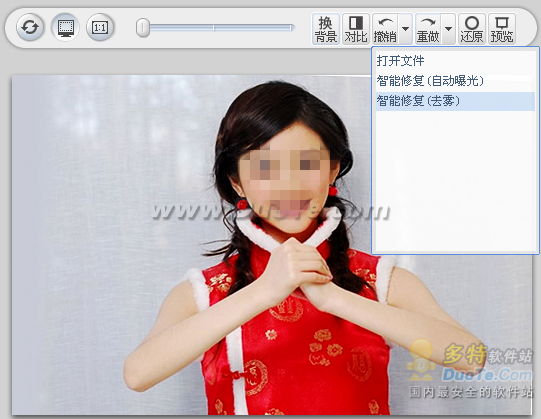
图03:执行智能修复后的效果图
第三步:
执行“照片编辑→抠图换背景”命令,进入如图04所示的界面,点击“抠图”按钮,进入如图05所示的界面。
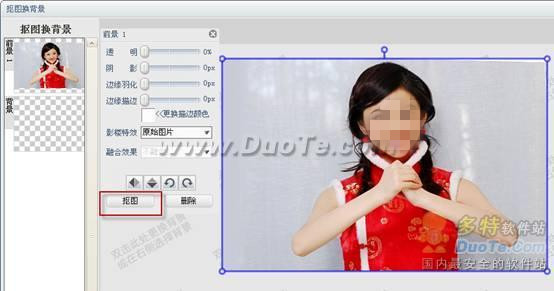
图04:可牛影像的“抠图换背景”界面
第四步:
在图05中,选择“圆角矩形抠图”工具,绘制如图05所示的选区,然后点击“完成抠图”按钮,返回到“抠图换背景”界面。

图05:可牛影像的“圆角矩形抠图”工具
第五步:
如图06所示,为抠图后的照片添加两个像素的描边。然后在右侧的选择背图区域,勾选“纯色背景布”选项,设置画布的颜色为紫色,大小为你桌面分辨率的大小,然后点击“应用”按钮,效果如图06所示。

图06:为照片添加纯色背景布
第六步:
点击“添加前景”按钮,批量载入另外几张照片,如图07所示。

图07:批量载入前景照片
第七步:
对新载入的几张照片也进行和第一张照片相同的抠图操作,并调整好各张照片的大小和顺序,效果如图08所示。
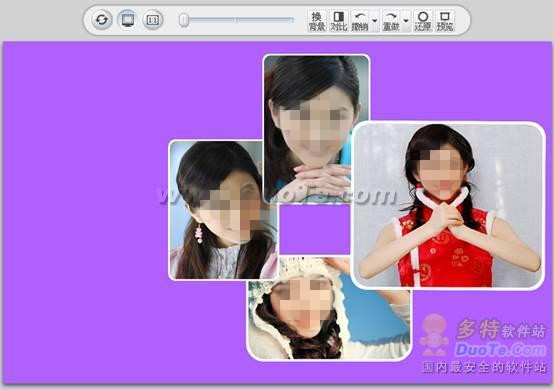
图08:对新载入的照片进行抠图操作后的效果图
第八步:
执行“文字→添加静态文字”命令,在文字编辑框内输入文字,并选择一种网络字体,修改字体颜色为红色,点击“应用文字”按钮,调整好文字的大小和位置,效果如图09所示。
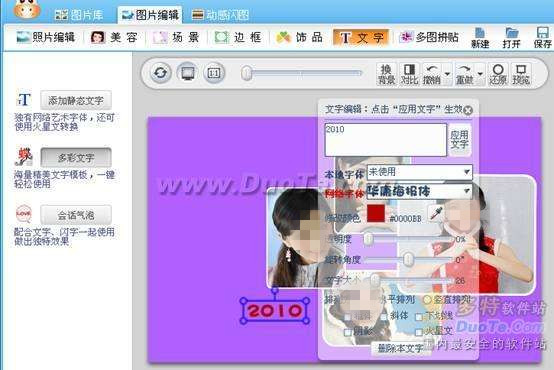
图09:为照片添加文字
#p#副标题#e#第九步:
执行“文字→多彩文字”命令,添加一个如图10所示的多彩文字。
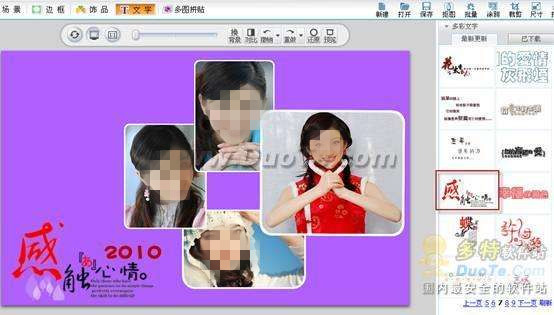
图10:为照片添加多彩文字
第十步:
执行“饰品→缤纷节日”命令,为照片添加如图11所示的饰品。
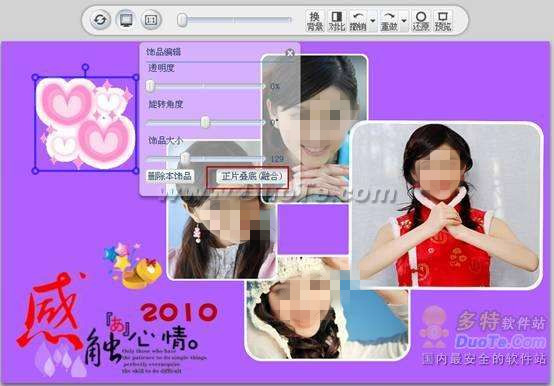
图11:为照片添加饰品
第十一步:
将图11中左上角的饰品混合模式改为“正片叠底”,最终效果如图12所示。

图12:最终效果图#p#副标题#e#














 相关攻略
相关攻略
 近期热点
近期热点
 最新攻略
最新攻略